Come disattivare SafeSearch
Cosa sapere
- Su Google: vai a Le impostazioni di ricerca di Google. Trova e deseleziona Attiva SafeSearch. Scorri fino alla fine della pagina e Salva.
- Su Bing: Seleziona Menù > Ricerca sicura. Scegliere Spentoe premere Salva.
- Per Google su Android: tocca Di più > Impostazioni > Generale. Attiva/disattiva Filtro SafeSearch spento.
Questo articolo spiega come disabilitare SafeSearch su vari browser per desktop e dispositivi mobili. L'impostazione dipende dal browser; ad esempio, se disattivi Google SafeSearch in Google Chrome, devi anche disabilitarlo in Microsoft Edge.
Come disattivare Google SafeSearch
Google semplifica la disattivazione di SafeSearch dalla schermata delle preferenze. L'opzione è nella parte superiore della pagina.
Apri il Impostazioni di Ricerca Google.
-
Cancella il Attiva SafeSearch casella di controllo.

-
Scorri fino in fondo alla pagina e seleziona Salva.

Esegui una ricerca su Google per vedere se SafeSearch è disattivato. Per annullare queste modifiche, seleziona Attiva SafeSearch nelle impostazioni di Ricerca Google.
Come disattivare SafeSearch di Bing
I controlli di Bing SafeSearch vengono visualizzati in primo piano nel relativo menu. Puoi selezionare l'opzione da essa e scegliere il livello di SafeSearch che desideri applicare.
Aprire Bing.
-
Seleziona il Menù icona.

-
Selezionare Ricerca sicura.
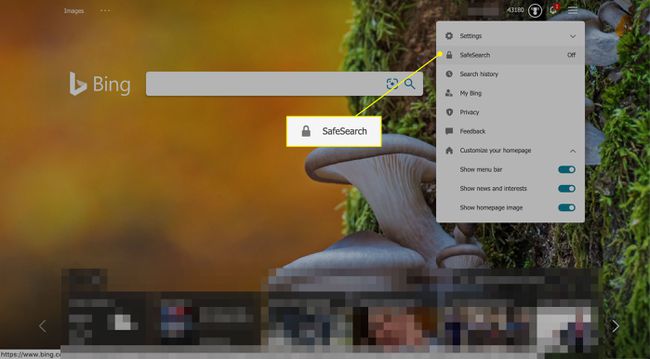
-
Selezionare Spento.

-
Scorri verso il basso e seleziona Salva.

Fai una ricerca su Bing per verificare i risultati.
Per annullare queste modifiche, segui gli stessi passaggi, ma scegli una delle due Severa o Moderare, quindi seleziona Salva.
Come trasformare Yahoo! SafeSearch disattivato
Le impostazioni di Yahoo SafeSearch sono nascoste nella sua schermata delle impostazioni, ma ciò non significa che queste impostazioni siano difficili da raggiungere. Passa attraverso il menu principale alle impostazioni e troverai rapidamente le impostazioni.
-
Aprire Yahoo ed eseguire una ricerca.

-
Seleziona il Menù icona.
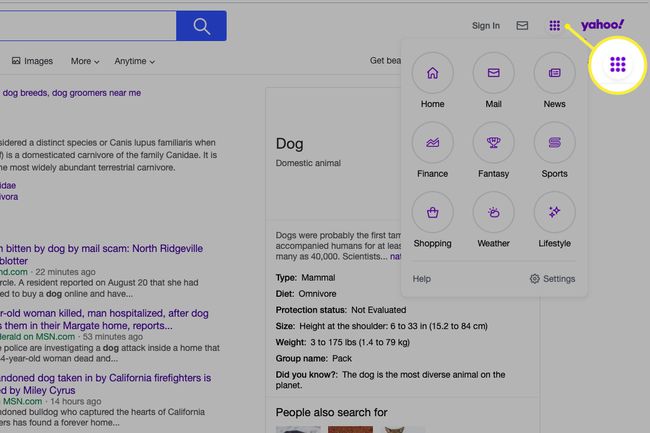
-
Selezionare Impostazioni.

-
Seleziona il Ricerca sicura menu a discesa, quindi selezionare Off - non filtrare i risultati.
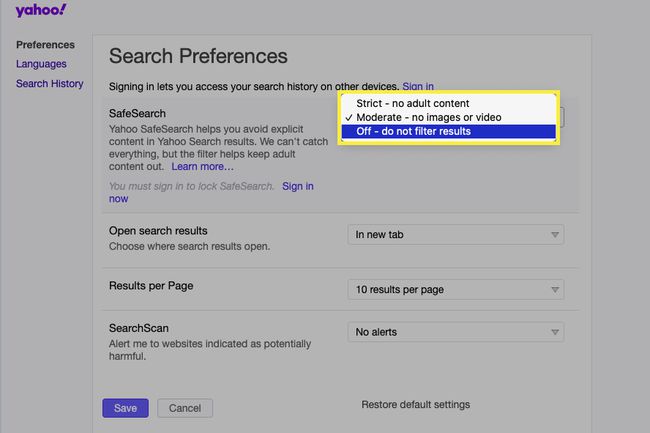
-
Selezionare Salva.

Fai una ricerca su Yahoo.
Per annullare queste modifiche, segui gli stessi passaggi ma scegli una delle due Severa o Moderare, quindi seleziona Salva.
Come disattivare SafeSearch su Android
Per disabilitare la ricerca sicura su Android, i passaggi variano leggermente, soprattutto per Google.
Come disattivare Google SafeSearch
Le impostazioni di Google SafeSearch su Android sono nascoste. Dall'app Google, puoi trovare SafeSearch nelle impostazioni sulla privacy.
Apri il Google app.
Rubinetto Di più.
-
Rubinetto Impostazioni.

Selezionare Generale.
-
Spegni il Filtro SafeSearch attiva/disattiva per disabilitare questa impostazione.
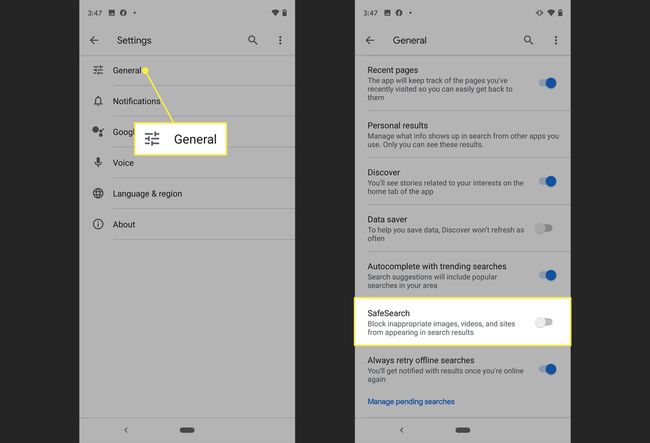
Fai una ricerca su Google sul tuo dispositivo Android.
Ripeti questi passaggi per riattivare SafeSearch, ma tocca Filtro SafeSearch attivare nuovamente per abilitarlo.
Come disattivare SafeSearch di Bing sui dispositivi mobili
In Bing, clicca il Menù icona nell'angolo in alto a destra. Rubinetto Ricerca sicura, rubinetto Spento, quindi tocca Salva.
Questi passaggi si applicano anche alla ricerca Bing su iOS.

Come trasformare Yahoo! SafeSearch disattivato
Puoi accedere alle impostazioni richieste dalla parte inferiore della pagina di ricerca di Yahoo.
Apri un browser e vai su Yahoo Search.
Rubinetto Impostazioni nella parte inferiore dello schermo.
Tocca il menu a discesa SafeSearch.
-
Rubinetto Off - non filtrare i risultati, quindi tocca Salva.

Fai una ricerca su Yahoo sul tuo dispositivo Android.
Per annullare queste modifiche, segui gli stessi passaggi, ma scegli una delle due Severa o Moderare.
Come disattivare la ricerca sicura su iOS
Per disabilitare la ricerca sicura su un iOS dispositivo, aperto Impostazioni di ricerca di Google. Sotto il Ricerca sicura filtri opzioni, toccare Mostra risultati espliciti. Scorri verso il basso e seleziona Salva.

